Yota modem postava
Yota modem je uređaj koji se povezuje s USB priključkom računala ili laptopa uspostavljanjem veze s baznom stanicom pružatelja usluga. To vam omogućuje pristup Internetu velikom brzinom i razmjenu podataka s bilo kojim poslužiteljima širom svijeta. Vanjski, modem je prilično mali i pomalo sličan nogometnom zviždu. Svaki novi vlasnik ovog uređaja postavlja pitanje: kako se ispravno povezati i konfigurirati?
sadržaj
Konfiguriramo Yota modem
Postupak stavljanja modula Yota u konstantan rad može se dovršiti u nekoliko koraka, nakon što ih slijedi. Postavljanje veze ne bi trebalo uzrokovati poteškoće ni za korisnike novaka. U idealnom slučaju, prije donošenja odluke o kupnji takvog uređaja, preporučljivo je upoznavanje s kartama pokrivenosti od pružatelja usluge, pazeći pritom da u vašem domu dobijete signal od tornja za odašiljanje. Znači, napustili ste salon komunikacije s najdražom kutijom u rukama. Što dalje?
Korak 1: Instalirajte modem
Prvi korak je instalacija SIM kartice u uređaj (ako je navedena u uputama) i instalirati modem u USB priključak vašeg računala ili prijenosnog računala.
- Ako kupljeni model modema nije opremljen ugrađenom SIM karticom operatora, najprije morate staviti SIM karticu u kućište uređaja.
- Tada morate spojiti modem s besplatnim USB priključkom vašeg osobnog računala ili prijenosnog računala. Napominjemo da je bolje staviti uređaj na stražnju ploču sustava jer su ti priključci ugrađeni na matičnu ploču i u tom slučaju neće biti gubitka jačine signala. Možete odmah koristiti USB produžni kabel i visinu "zvižduka" više i bliže prozoru.
- Nakon instalacije modema u USB, instalacija upravljačkih programa za novu opremu automatski će započeti, a traje samo jednu minutu. Tada se pojavljuje nova dostupna ikona internetske veze koju odaberemo.


Korak 2: Registrirajte svoj profil
Sada morate registrirati svoj Yota račun i odabrati tarifni plan. Kako unijeti postavke? Pokrećemo bilo koji preglednik i unesite web mjesto pružatelja internetskih usluga Yota.
- Na glavnoj stranici web mjesta moramo ući u korisnički račun korisnika. Pronađite odgovarajuću vezu.
- Na vašem računu prelazimo na karticu Modem / Router .
- U polju za prijavu unesite broj svog računa koji je naveden u priloženim dokumentima na uređaju ili vaš telefonski broj zabilježen u trenutku kupnje, a za vaš osobni račun dobivamo kompleksnu zaporku. Zatim pritisnemo gumb "Prijava" .
- Na vašem osobnom računu na kartici "Yota 4G" odaberite tarifni plan pomicanjem klizača duž ljestvice. Imamo na umu posebne ponude za plaćanje komunikacijskih usluga za 6 i 12 mjeseci.
- U "Profil" možete urediti osobne podatke i promijeniti lozinku.
- Na kartici "Bankovne kartice" postoji mogućnost povezivanja "plastike" s vašim računom kako bi platili pristup Internetu.
- I na kraju, u odjeljku "Plaćanja" možete vidjeti povijest zadnjih 10 plaćanja u trajanju od 6 mjeseci.
- Otvorite bilo koji internetski preglednik i u adresnoj traci upišite
status.yota.ruili10.0.0.1i pogledajte postavke veze na sljedećoj stranici, kao što su maksimalni i trenutni prijenosi podataka i stope prijema, obujam prometa, IP adresa, kvaliteta signala. - Pokušavamo premjestiti modem oko prostorije, prozorske ploče, prozora, na balkon, po potrebi pomoću USB produžnog kabela, neprestano pratiti promjenu vrijednosti SINR i RSRP, dajući prioritet prvom indikatoru. Što je veća vrijednost, to je bolji primljeni signal.
- Pronašli smo i popravili uređaj na mjestu najbolje prijema. Gotovo! Postavljanje modema je dovršeno.
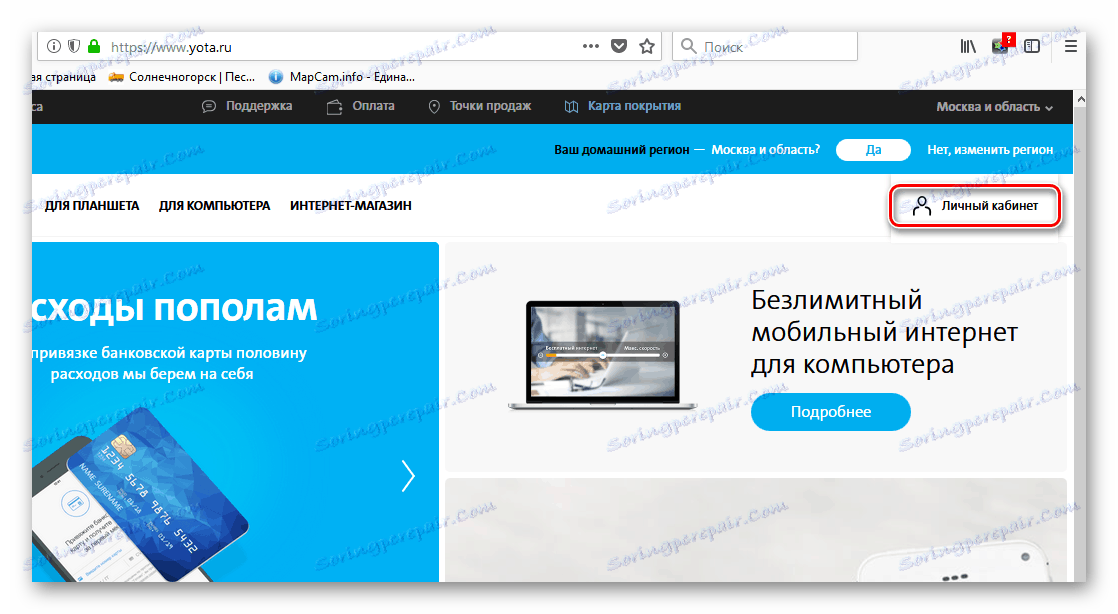
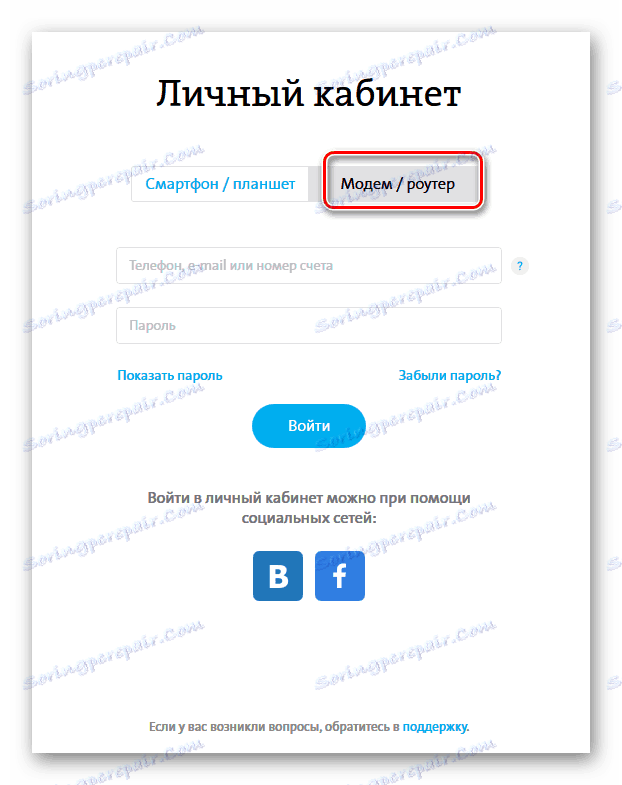
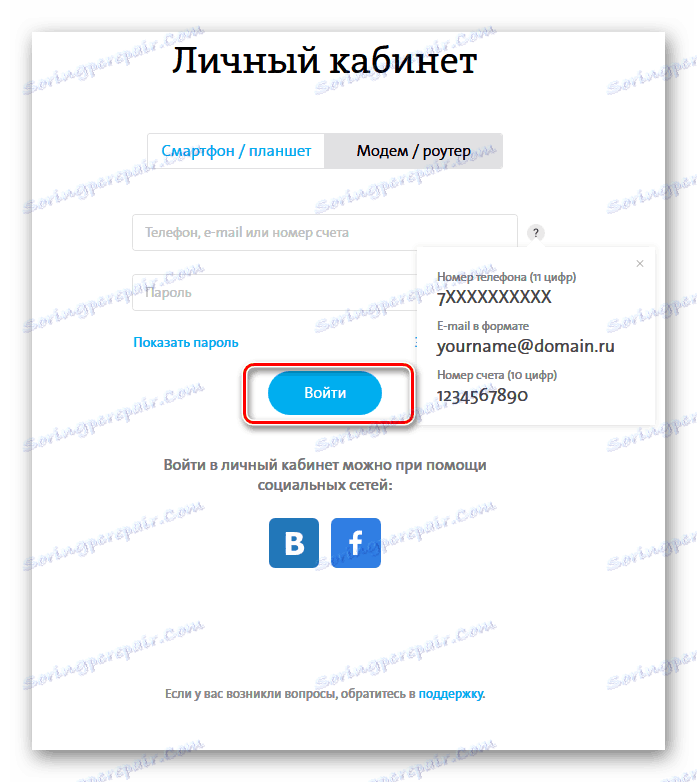
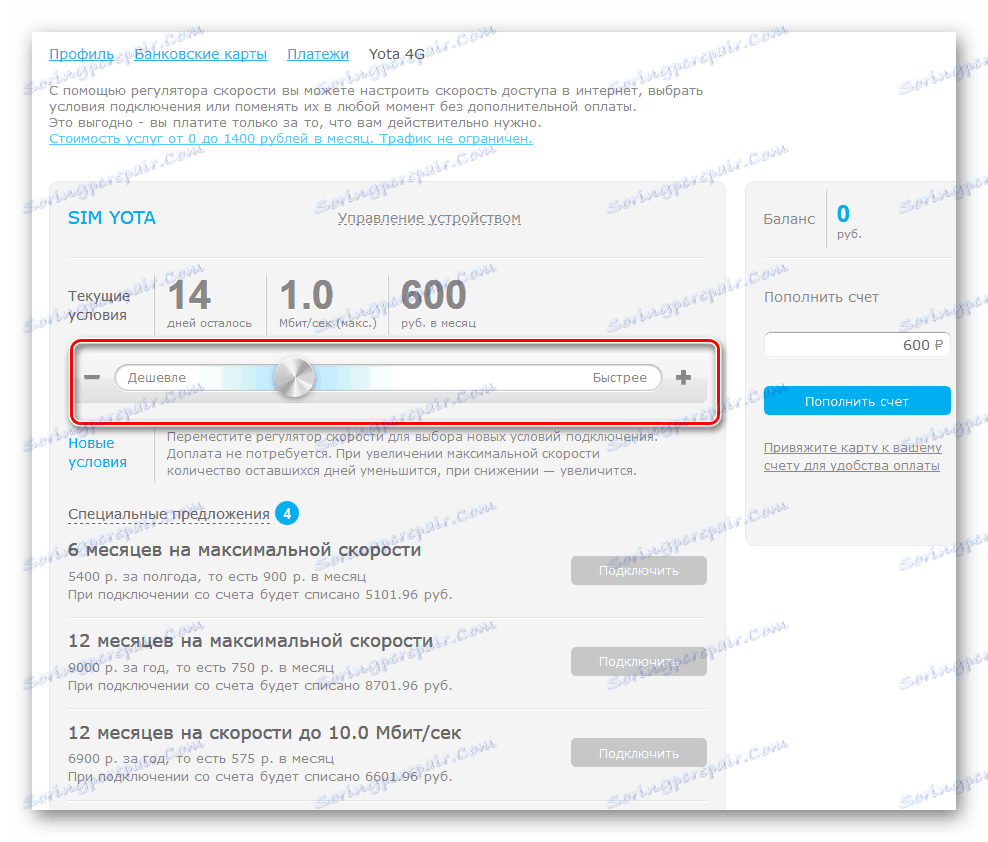
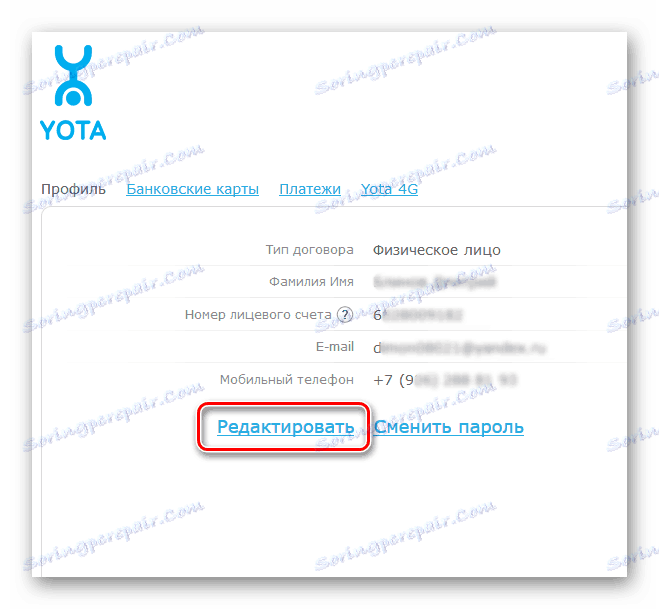
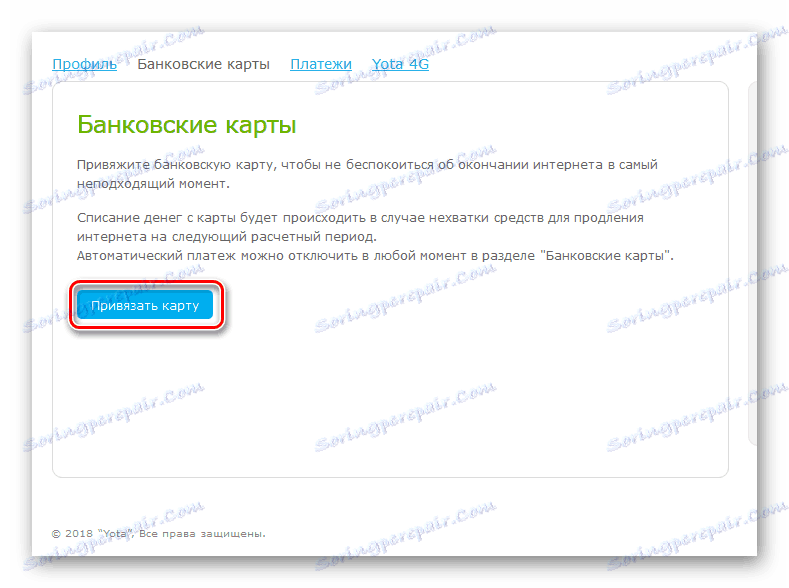
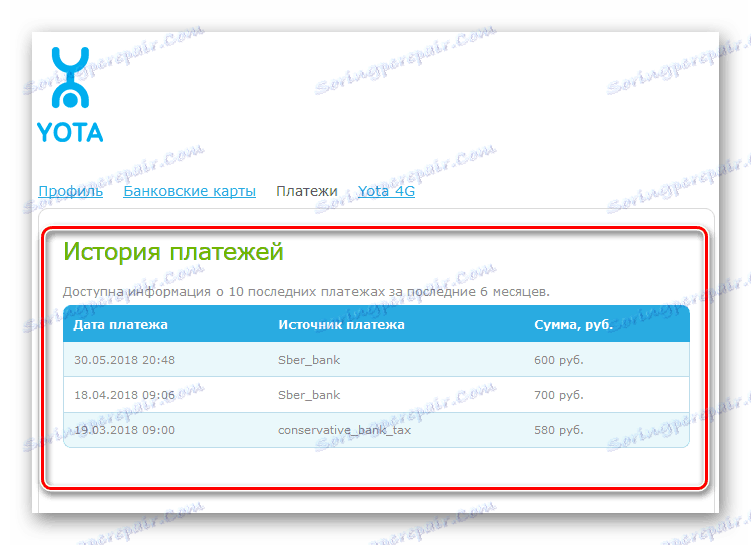
Korak 3: Pronađite najbolji signal
Da biste dovršili postavke modula Yota, morate pronaći najbolju lokaciju uređaja u prostoru kako biste dobili signal kvalitete od baze pružatelja. Ovisno o lokaciji vaše sobe, može doći do ozbiljnih problema.
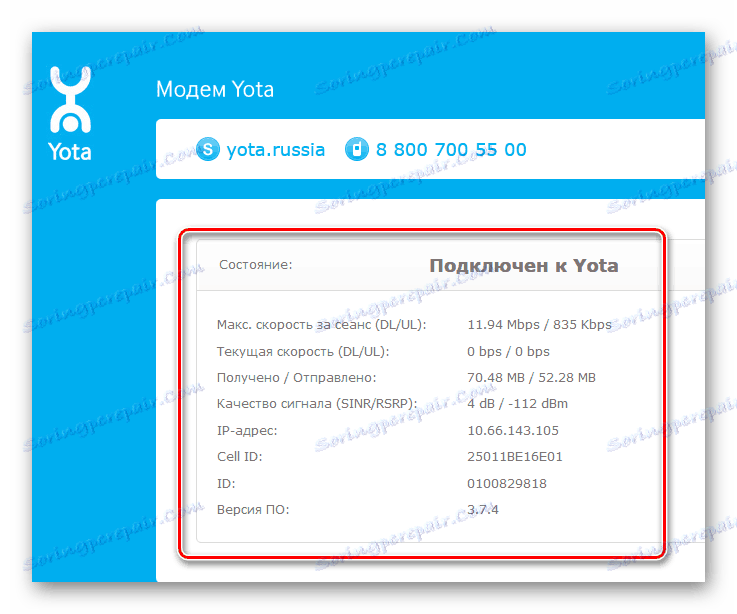
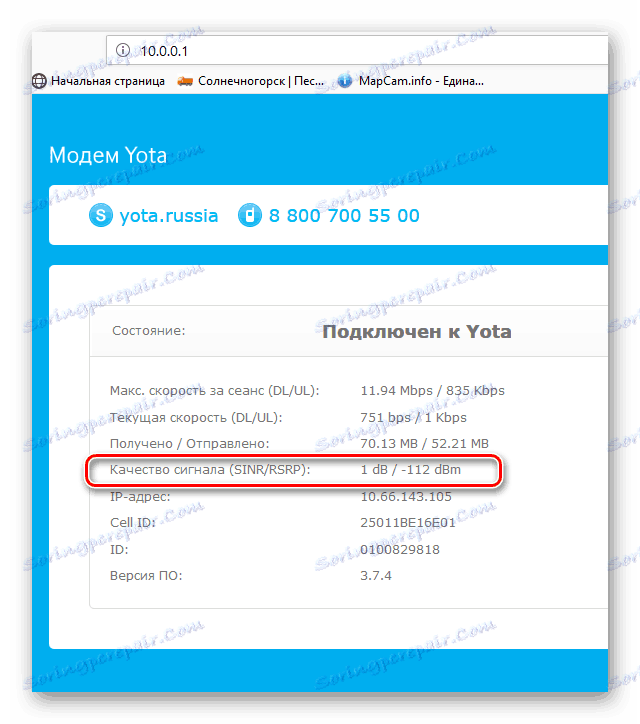
Ako želite, možete pokušati pojačati signal Yota. Detaljne upute o tome kako to učiniti možete pročitati u drugom članku na našoj web stranici, slijedeći donju vezu.
Više detalja: Potaknuti signal Yota
Sažmi malo. Yota modem možete koristiti i konfigurirati sami, nakon nekoliko jednostavnih radnji. Stoga, ovaj uređaj možete sigurno koristiti kao alternativu žičanom internetu.
Vidi također: Ispravite pogrešku kodom 628 prilikom rada s USB modemom